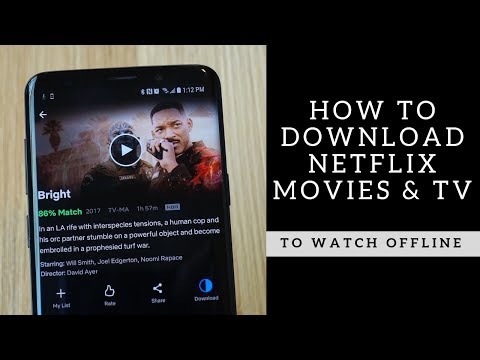
Dalam panduan ini kami akan menunjukkan kepada Anda cara mengunduh film dan pertunjukan Netflix untuk pemutaran offline. Mampu Netflix dan bersantai sangat bagus, tetapi jika Anda memiliki perjalanan panjang, Anda akan ingin mengunduh beberapa film untuk dinikmati nanti. Dengan cara ini Anda dapat menonton Netflix tanpa koneksi internet atau WiFi.
Untuk saat ini, fitur ini hanya berfungsi dengan aplikasi Netflix di perangkat tertentu. Daftar itu termasuk Android, iPhone, tablet, Chromebook, dan bahkan PC dengan Windows 10.
Baca: 16 Masalah & Perbaikan Netflix Umum
Dan sementara Netflix tidak memberi kami akses ke seluruh katalognya untuk pemutaran offline, ada banyak film dan acara TV untuk ditonton. Jadi, jalankan aplikasinya, pilih kualitas unduhan dan mulailah dengan mengikuti panduan video singkat kami atau petunjuk langkah demi langkah di bawah ini.
Cara Mengunduh Film & Acara TV dari Netflix (Offline)
Pertama kali Anda membuka aplikasi Netflix, Anda akan mendapatkan sembulan kecil menjelaskan fitur unduhan offline. Namun, banyak orang lupa itu ada. Bahkan jika Anda melewatkannya, tonton saja video kami atau tekan kolom "Unduhan" di dekat bagian bawah aplikasi untuk memulai.
Namun, sebelum Anda melakukannya, sebaiknya pilih kualitas unduhan dan lokasi penyimpanan terlebih dahulu sebelum Anda mulai mencari acara untuk disimpan nanti.
Instruksi
- Buka Aplikasi Netflix di Android, iOS, Windows 10 atau Chromebook
- Ketuk Tombol lagi dekat bagian kanan bawah dan menuju ke Pengaturan aplikasi
- Memilih video Anda kualitas unduhan dan lokasi unduhan (jika tersedia)

Netflix menawarkan dua tingkat kualitas untuk unduhan: Standar dan Tinggi. Dan sementara mereka tidak mengatakan apakah HD 720p atau 1080p, itu tampak hebat di ponsel dan tablet. Saya mengunduh acara dalam Standar, yang mungkin sekitar kualitas DVD. Ini menghemat waktu dan ruang, karena file tidak sebesar ini.
Setelah Anda memilih kualitas dan lokasi unduhan, seperti kartu microSD, Anda siap untuk mulai mengunduh film dan acara TV ke perangkat Anda.
- Ketuk Kolom unduhan di dekat kanan bawah layar
- Memilih Temukan Lebih Banyak untuk Diunduh (jika Anda belum melakukannya)
- Jelajahi koleksi konten yang tersedia untuk diunduh (tidak semuanya akan tersedia)
- Cukup tekan tombol Unduh panah dan biarkan aplikasi melakukan sisanya

Atau, Anda cukup mencari tombol unduh saat menelusuri katalog. Memukul "Temukan lebih banyak unduhan" cukup menyaring konten yang belum ditawarkan Netflix untuk unduhan. Mempermudah menjelajah dan menemukan acara yang Anda tahu dapat Anda simpan untuk nanti.
Setiap saat, pergi ke Unduhan Saya atau ketuk saja kolom unduhan lagi, dan Anda akan melihat seluruh daftar film dan pertunjukan di perangkat. Klik untuk menonton apa pun yang diinginkan hati Anda.
Berapa Banyak Film yang Dapat Saya Unduh?
Jumlah film atau acara TV yang dapat Anda unduh tergantung pada kualitas yang Anda pilih dan berapa banyak ruang penyimpanan yang Anda miliki di perangkat Anda. Film khas 2 jam tentang Standar akan menggunakan sekitar 400-500MB. Jadi dua film per 1GB ruang kosong di ponsel atau tablet Anda.
Saya mengunduh seluruh serial hit Stranger Things untuk ditonton di kabin keluarga saya di hutan musim panas ini. Episode pertama berdurasi 48 menit dan memakan ruang 197MB dalam kualitas Standar dan 310MB pada Tinggi. Dan seluruh musim mengambil kurang dari 2GB total ruang dalam kualitas Standar, yang tampak hebat.
Baca: Best Chick Flicks di Netflix
Jika Anda menonton di layar yang lebih besar atau pemilih daripada saya, Anda ingin mengunduh dalam kualitas tinggi.
Detail lainnya
Ingat saja, seluruh perpustakaan Netflix tidak tersedia untuk diunduh. Apa pun yang sangat baru atau populer kemungkinan tidak akan menjadi opsi saat ini. Seiring waktu film dan acara yang tersedia untuk diunduh datang dan pergi, seperti perpustakaan biasa.
Jika Anda tidak ingin mencari sesuatu untuk diunduh selamanya, cari saja film atau pertunjukan Netflix Originals. Anda dapat mengandalkan mereka yang tersedia untuk pemutaran offline segera.
Sebagai penutup, kapan saja Anda dapat menuju ke More> Pengaturan Aplikasi dan menghapus seluruh koleksi unduhan Anda untuk membebaskan ruang pada perangkat Anda.

